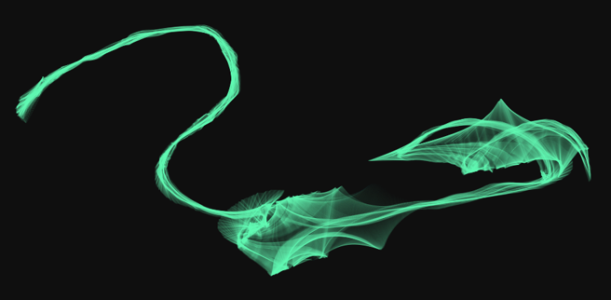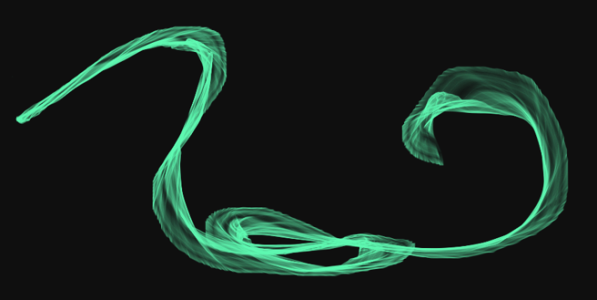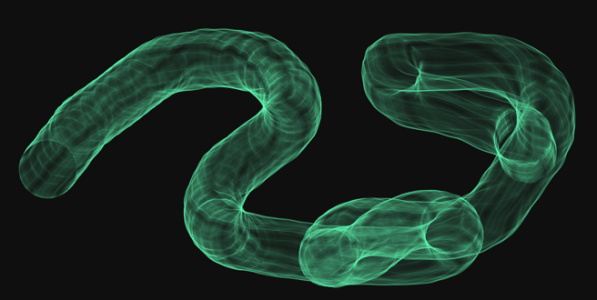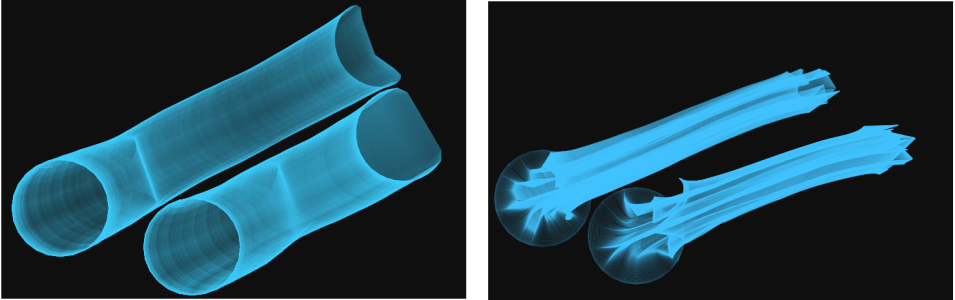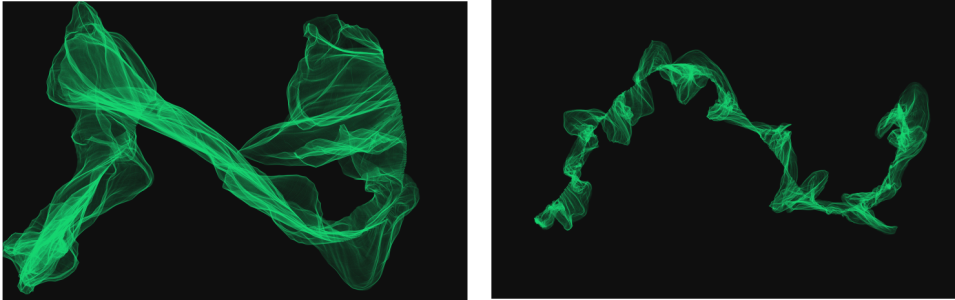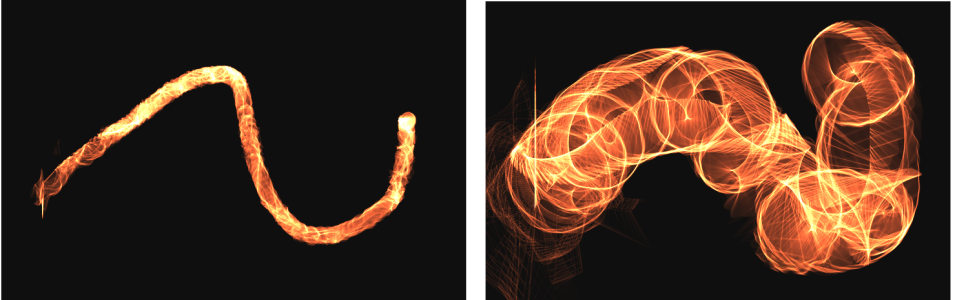彈簧微粒筆尖類型
使用「彈簧微粒」筆尖類型的筆刷包含由彈性彈簧結合的微粒網絡。由於微粒彼此之間已經連結,便不會在畫布中四處散佈,而是會反彈回筆刷筆觸的中心。筆刷筆觸標記是由微粒的個別路徑以及微粒之間的彈簧彈性而定。
您可以使用「彈簧微粒」控制面板來自訂使用「彈簧微粒」筆尖類型的筆刷,其中包含「外觀」、「硬度」、「硬度抖動」、「長度抖動」及「最小長度」控制項。
「外觀」控制項可讓您選擇微粒花紋的「中心」、「鏈狀」或「幾何」外觀。
「亂數長度」滑桿可亂數變換個別彈簧的長度。調整後,筆刷筆觸的長度會維持不變。
「硬度」滑桿可控制彈簧的強度。低數值會產生較為鬆散的彈簧,讓微粒彼此之間可更自由地移動。您也可以選擇「表現」清單方塊中的一個選項,建立硬度與表現的關聯。「硬度抖動」滑桿可亂數變換個別彈簧的強度。
您也可以將硬度連結至麥克風的音訊輸入或內部音訊 (如串流音樂)。相關詳細資訊,請參閱音訊表現.
「最小長度」滑桿可設定彈簧的初始長度。低數值可讓彈簧拉得更長。
選擇使用「彈簧微粒」筆尖類型的筆刷
自訂「彈簧微粒」筆刷變體
相關詳細資訊,請參閱「通用微粒」筆刷控制項.